电脑截图快捷键指南:掌握屏幕截图技巧!(附分享3款电脑必备截图软件)
- 来源: 金舟软件
- 作者:cheerup
- 时间:2025-11-10 14:16:12
 AI摘要
AI摘要
本文详细介绍了电脑截图的实用技巧,包括Windows和Mac系统的常用快捷键,推荐了三款高效截图软件(金舟、Snip & Sketch、Lightshot),并解答了常见问题如截图保存位置和滚动截屏方法。帮助用户快速掌握截图技能,提升工作学习效率,轻松应对记录信息、制作教程等需求。
摘要由平台通过智能技术生成在日常工作和学习中,电脑截图是一项非常实用的功能。无论是记录重要信息、分享有趣的画面,还是制作教程和演示文稿,掌握电脑截图的快捷键和技巧都能大大提高我们的效率。本文将为您详细介绍电脑截图的常见快捷键,分享3款电脑必备截图软件,并解答一些常见的截图问题。
第一部分:电脑截图快捷键大全
一、Windows 系统截图快捷键
1. 全屏截图(Win+ PrtSc)
这是最常见的截图快捷键之一。按下键盘上的“Win+PrtSc”键,可以将整个屏幕的画面复制到剪贴板中。
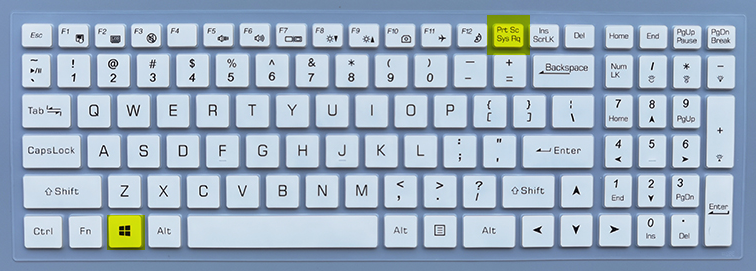
2、自定义窗口截图(Alt + Print Screen)
如果您只需要截取当前活动窗口的内容,可以使用“Alt + Print Screen”组合键。
3、自定义区域截图(Windows + Shift + S)
按下“Windows + Shift + S”组合键,屏幕会变暗,同时出现一个截图工具栏。工具支持矩形截图、自由形状截图、窗口截图和全屏截图功能。截图后,内容会自动保存到剪贴板,您可以粘贴到任何支持图片的程序中。
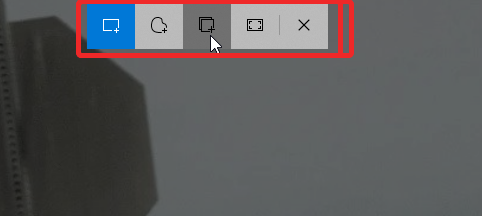
二、Mac系统电脑截图快捷键
1、全屏截图(Shift + Command + 3)
在 Mac 上,按下“Shift + Command + 3”组合键可以截取整个屏幕,并将截图保存到桌面。
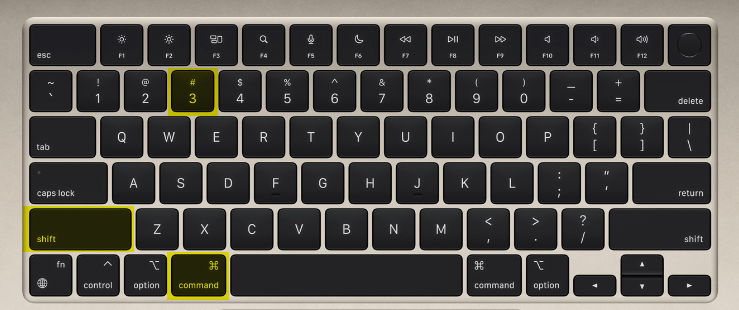
2、自定义区域截图(Shift + Command + 4)
按下“Shift + Command + 4”组合键,光标会变成一个十字形状,您可以拖动鼠标选择需要截图的区域。释放鼠标后,截图会自动保存到桌面。
3、窗口截图(Shift + Command + 4,然后按 Space)
如果需要截取某个特定窗口,可以先按下“Shift + Command + 4”,然后按 Space 键。光标会变成一个相机图标,您可以点击需要截图的窗口,截图会自动保存到桌面。
第二部分:3款电脑必备截图软件
软件一:金舟截图软件
适用系统:win7/win8/win10/win11
金舟截图软件是一款功能强大的截图工具,支持多种截图模式,包括矩形截图、自定义区域截图、全屏截图、长截图和截图识别文字等功能。还提供了丰富的图片编辑功能,如添加文字、箭头、高亮等,非常适合制作图文教程和演示文稿。
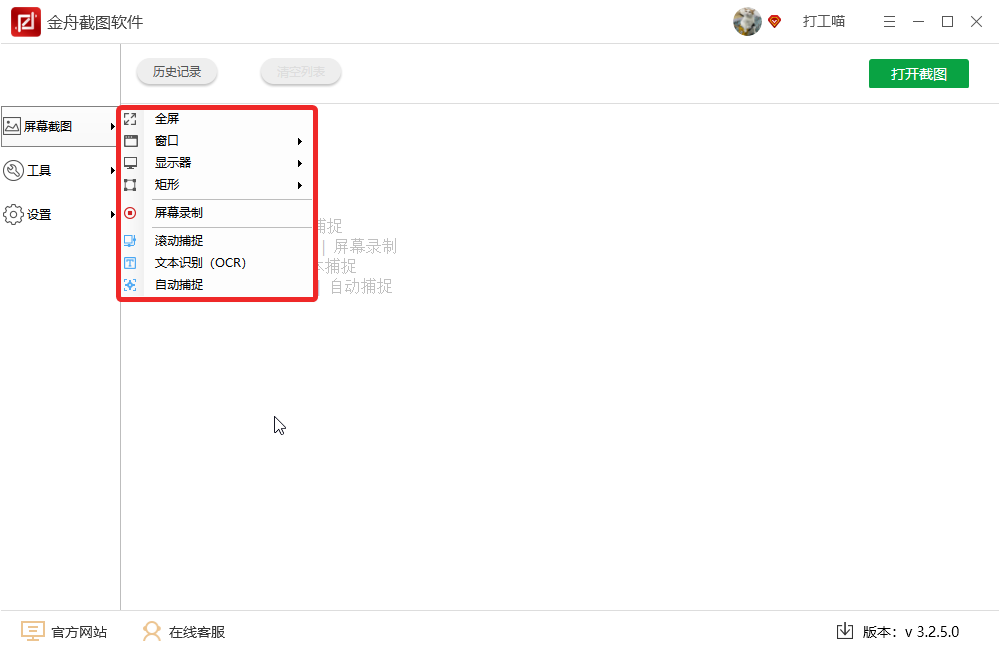
电脑截图简单操作步骤如下:
步骤一:选择屏幕截图功能。这里以矩形截图为例(可以根据自己习惯设置快捷键)。
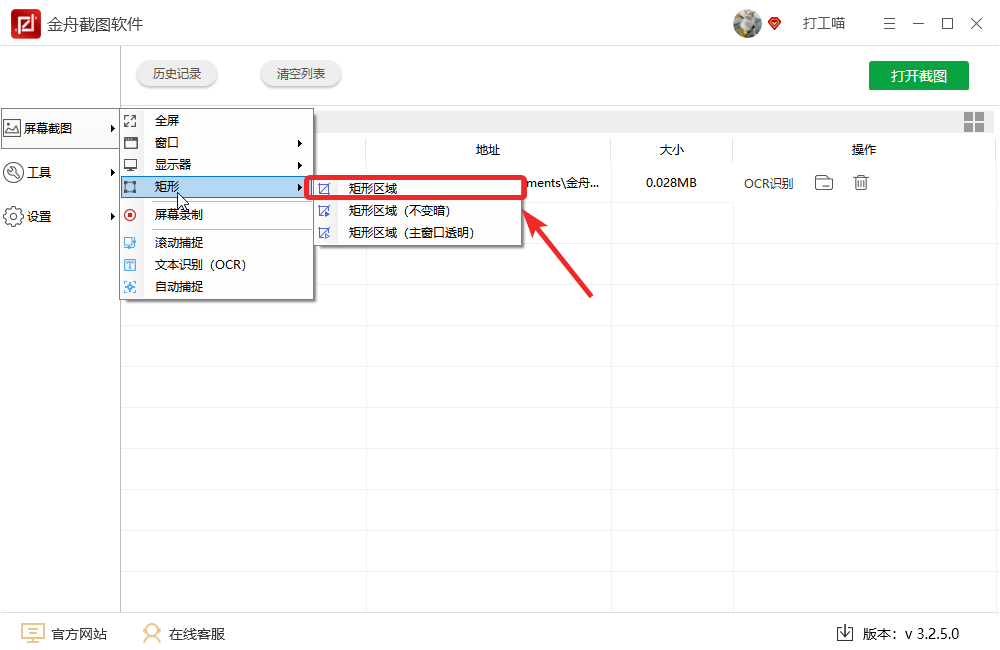
步骤二:截图完成后,进入编辑截图窗口,我们可以进行文字添加、注释等操作。
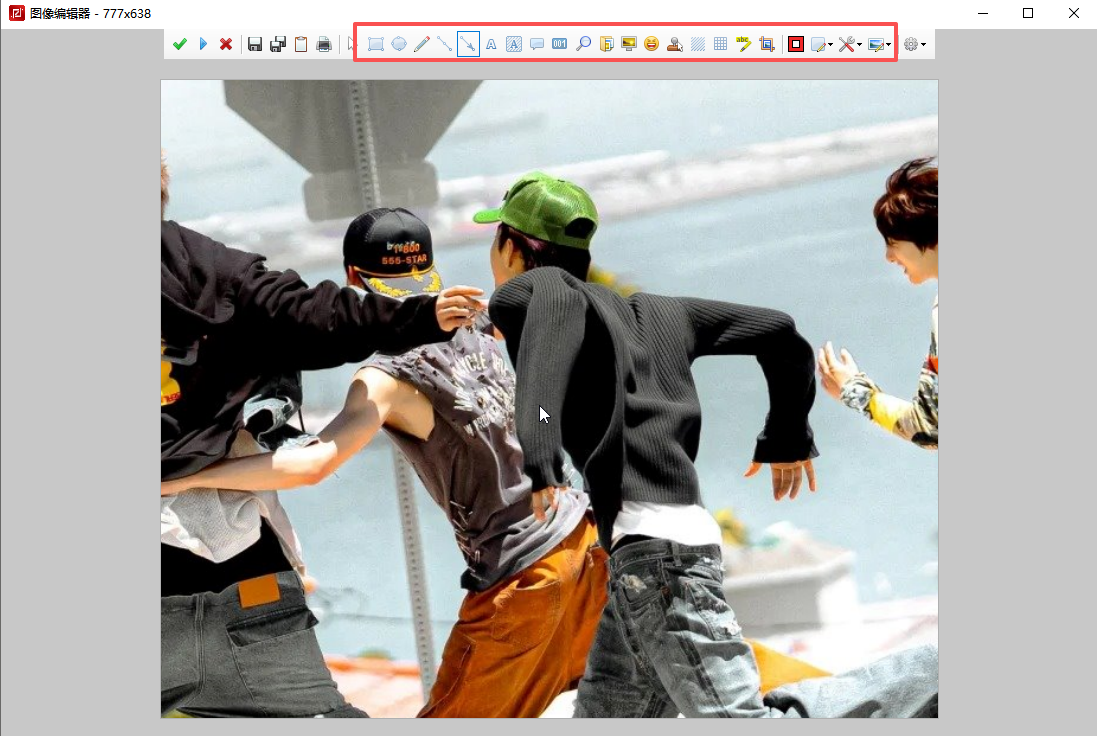
步骤三:编辑好图片后,点击保存好按钮,或者快捷键Ctrl+S保存即可。
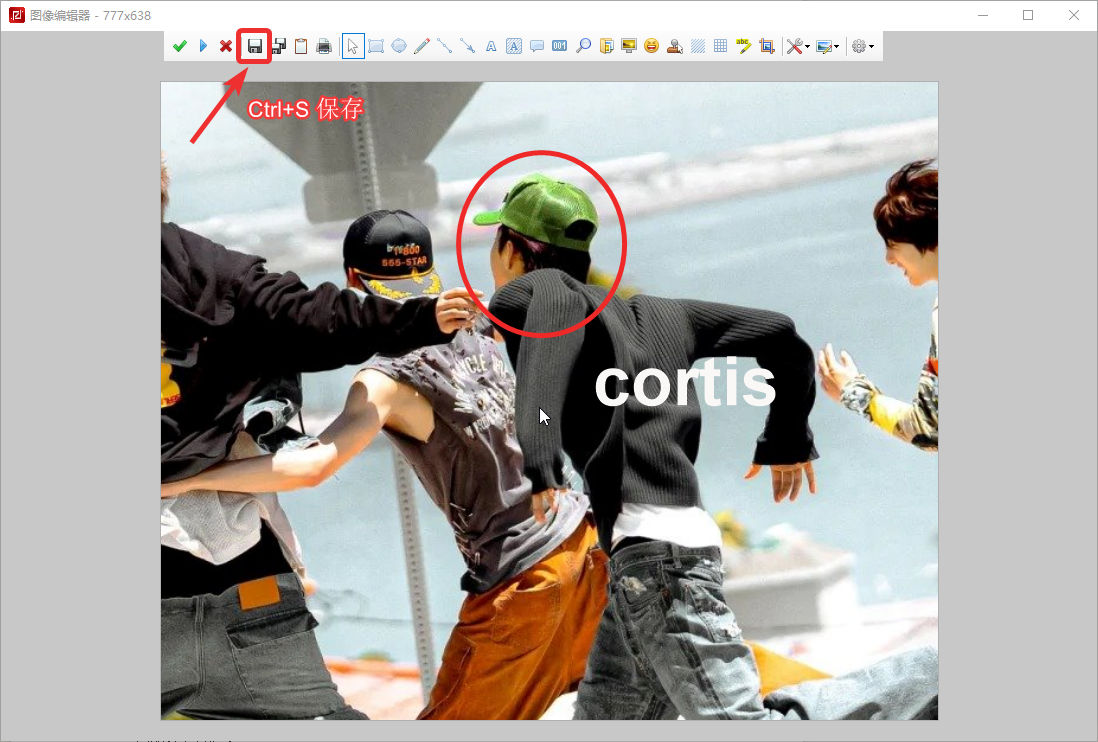
软件二:Snip & Sketch(Windows系统自带工具)
Snip & Sketch 是 Windows 10 和 Windows 11 自带的截图工具,功能强大且易于使用。它支持矩形截图、自由形状截图、窗口截图和全屏截图。
简单操作步骤:按下“Windows + Shift + S”组合键,屏幕会变暗,同时出现一个截图工具栏。
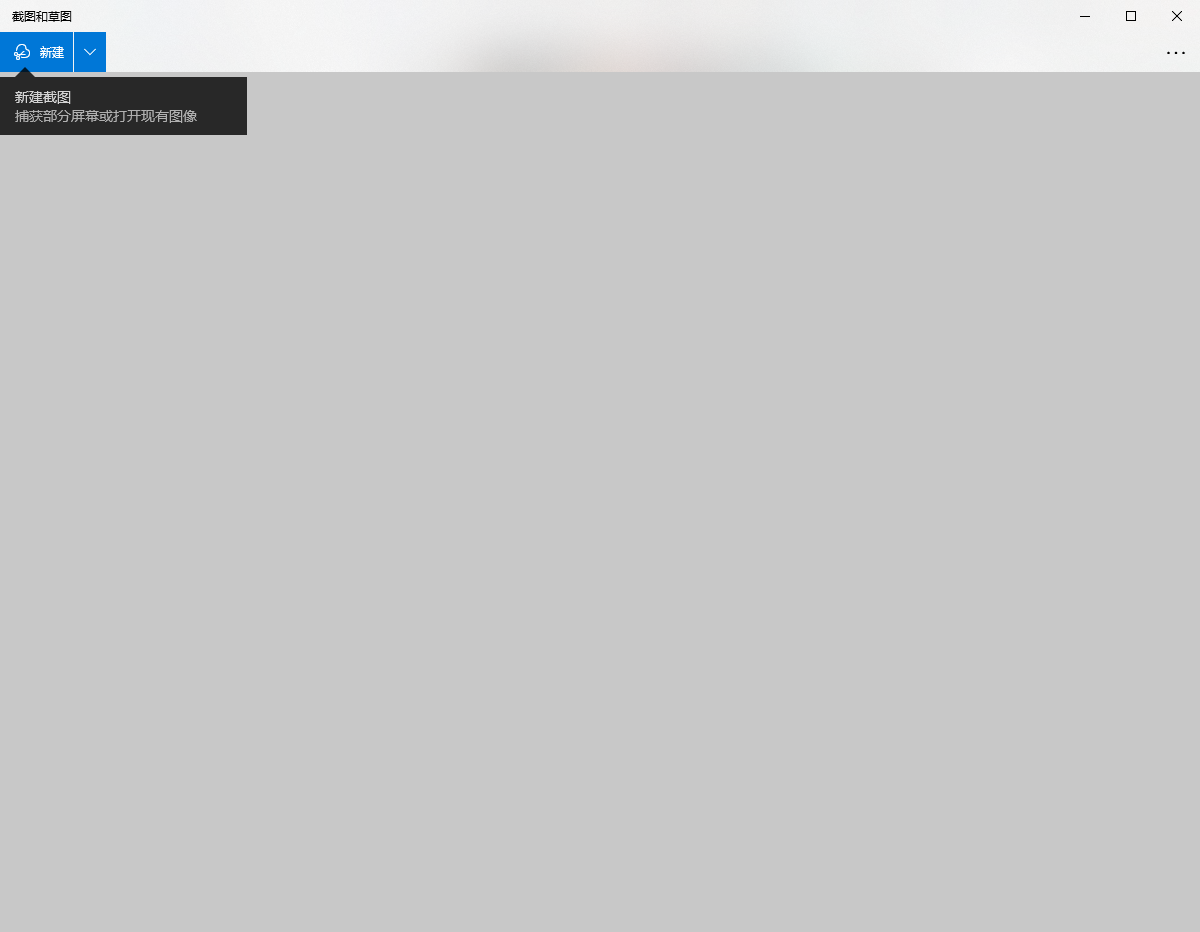
软件三:Lightshot(轻量级工具)
是一款轻量级的截图工具,支持多种截图模式,并且提供了简单的编辑功能。支持一键截图保存到本地文件夹,非常适合需要快速分享截图的用户。
电脑屏幕截图简单步骤:打开软件——快捷键【prtsc】进行屏幕截图——编辑截图——点击保存分享截图。
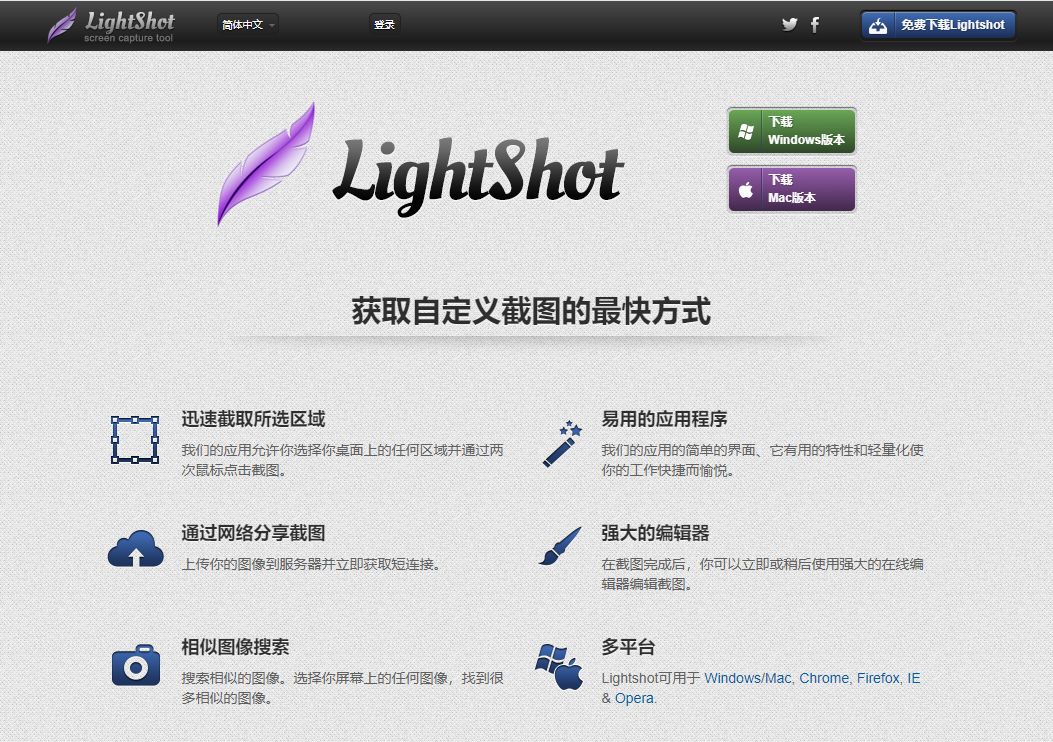
第三部分:电脑屏幕截图常见问题及解答
1、如何快速找到截图保存的位置?
Windows 系统:Windows自带的截图工具默认保存在“图片”文件夹下的“截图”子文件夹中。Mac 系统:截图默认保存在桌面。
2、快捷键冲突导致无法截图?
部分浏览器的扩展程序会占用Ctrl+Shift+A等常用截图热键。解决方法:在金舟截图软件的「热键设置」中重新定义快捷键。
在 Windows 系统中,您可以通过“设置”>“个性化”>“截图和草图”来设置截图保存的格式和路径。在 Mac 系统中,您可以通过“系统偏好设置”>“键盘”>“快捷键”>“截图”来设置截图保存的格式和路径。
3、如何截取滚动屏幕的内容?
金舟截图软件支持滚动截图功能。滚动屏幕,软件会自动拼接截图内容。
第四部分:文章小结
掌握电脑屏幕截图的快捷键和借助专业的电脑截图软件,可以帮助您更高效地完成各种截图任务。无论您是记录重要信息、分享有趣的画面,还是制作图文教程和演示文稿,选择合适的截图工具都能给您提供很大的帮助。希望这篇文章可以帮助您更好地使用电脑屏幕截图功能,让工作效率翻倍!
更多关于电脑屏幕截图使用技巧,可以关注金舟软件官网动态资讯!
推荐阅读:
温馨提示:本文由金舟软件网站编辑出品转载请注明出处,违者必究(部分内容来源于网络,经作者整理后发布,如有侵权,请立刻联系我们处理)
 已复制链接~
已复制链接~





























































































































 官方正版
官方正版











